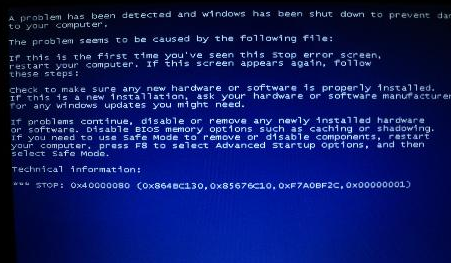
小编发现电脑蓝屏有好多种类型,但是面对的每一种类型的原因却又是各不相同的。今天小编就来跟你们说说蓝屏问题中的一种,蓝屏代码0x000007f的解决方法。小伙伴们不要停,接着看下去便知。
小伙伴们,小编我已经知道了哟,你们再找解决蓝屏代码0x000007f的方法对不对?你们找方法怎么能不来小编这儿呢。小编我这儿就有呀,来来来,你们来看看小编为你们所准备的解决蓝屏代码0x000007f的方法。
0x000007f电脑图解-1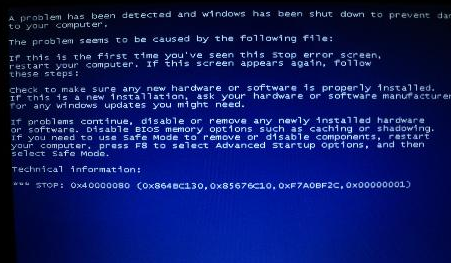
一、禁用“系统自动重启”
1.“我的电脑”按右键选择“属性”。
2.选择“高级”副签,选择“启动和故障恢复”,按“设置”按钮。
3.将“自动重启”复选框的勾去掉。
4.按“确认”按钮生效。
二、通过日志来查看是什么问题 此种严重错误一般都是硬件驱动与Windows冲突引起的,请使用以下步骤来记录日志。
1.“开始–运行”,输入“sigverif”(不包括引号),并按“确定”,打开“文件签名认证”。
2.按“高级”按钮;
3.在“搜索”副签选择“查找其它未经过数字签名的文件”。
4.“在该文件夹中寻找”,选择“C:\\\\Windows\\\\system32\\\\drivers”(不包括引号)。
5.在“记录”副签,确定“将文件签名验证结果保存到一个日志文件。”的复选框被勾住。
6.按“确定”按钮完成“高级文件签名设置”,并按“开始”按钮,开始记录日志 当您的计算机再次发生类似事件的时候,请打开Windows目录下的SIGVERIF.TXT日志文件,查看错误发生时刻的文件签名验证结果。由此来判定是什么驱动程序和您的操作系统发生了冲突。您可以根据日志的结果,到该硬件生产厂家的网站去察看是否有补丁程序;如果没有,则把您的日志文件和出错说明发email到该公司的技术支持去,寻求帮助错误名称 0x0000007F:UNEXPECTED_KERNEL_MODE_TRAP。






 粤公网安备 44130202001059号
粤公网安备 44130202001059号